outlook设置选择时不显示浮动工具栏的教程
时间:2024-03-16 15:10:06作者:极光下载站人气:22
outlook是一款邮件管理工具软件,它拥有着强大且实用的功能,用户可以用它来收发电子邮件、管理联系人信息、记日记、安排日程等,为用户带来了许多的便利和好处,因此outlook软件深受用户的喜爱,当用户在使用outlook软件时,在编写邮件内容的过程中,用户选中文字,还自动弹出浮动工具栏,让用户对文字的对齐方式、字体字号或是高亮显示进行简单的设置,可是部分用户不需要浮动工具栏,这时用户应该怎么来操作实现呢,其实这个问题用户直接打开选项窗口,接着在常规选项卡中取消勾选选择时显示浮动工具栏选项即可解决问题,那么接下来就让小编来向大家分享一下outlook设置选择时不显示浮动工具栏的方法教程吧,希望用户能够从中获取到有用的经验。
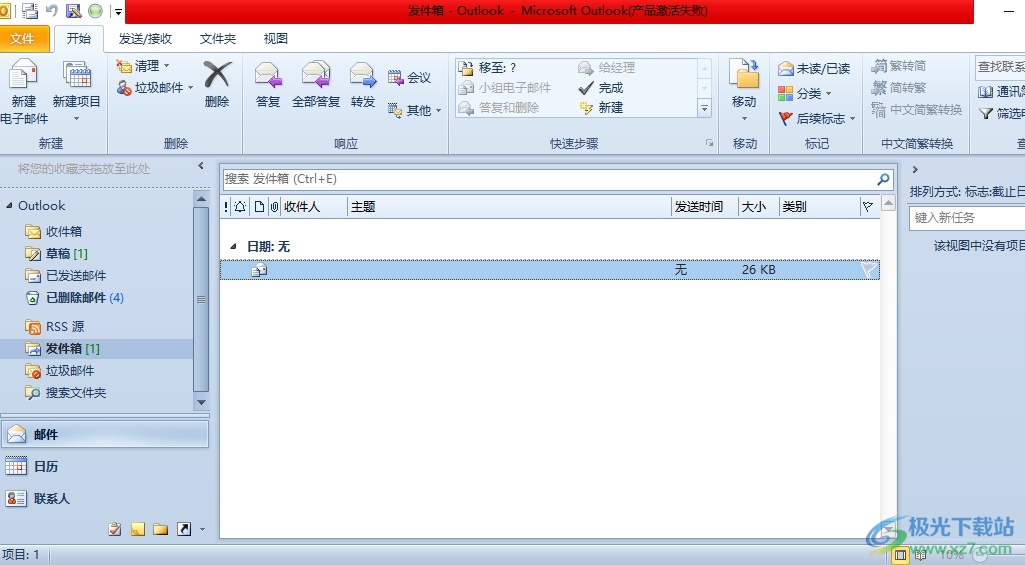
方法步骤
1.用户在电脑上打开outlook软件,并来到邮件的编写页面上,用户选中文字会自动弹出浮动工具栏
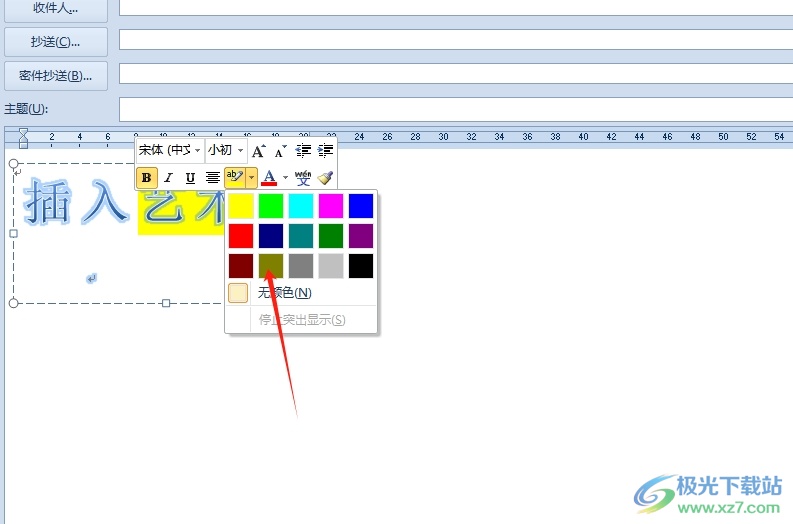
2.用户想要取消显示浮动工具,就可以在菜单栏中点击文件选项,将会弹出下拉选项卡,用户选择选项功能
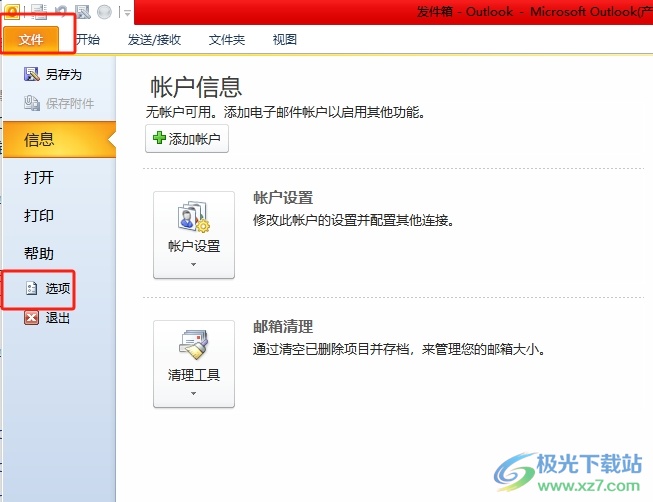
3.在打开的选项窗口中,用户在左侧的工具栏中点击常规选项卡
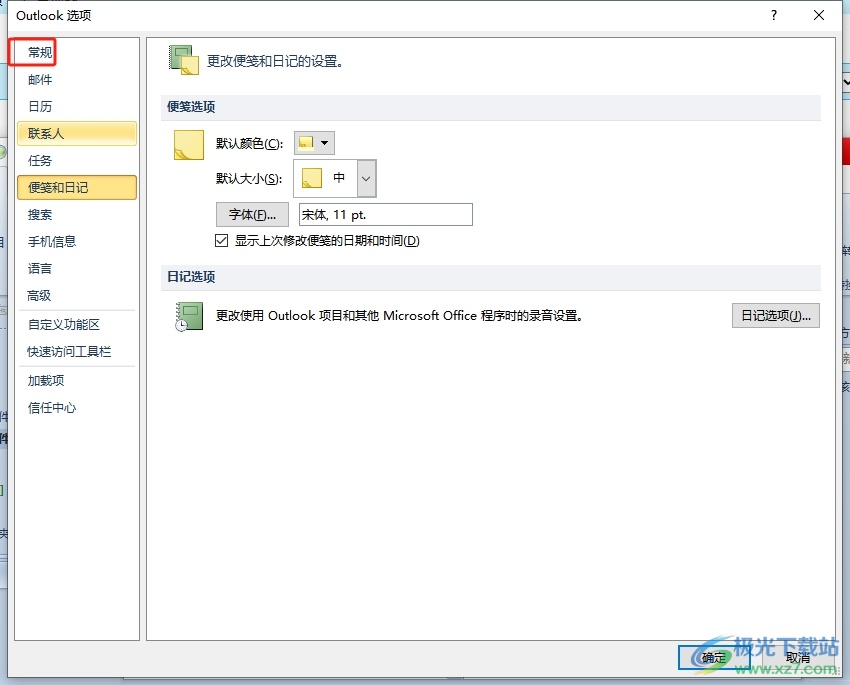
4.这时在显示出来的功能选项中,用户取消勾选选择时显示浮动工具栏选项即可解决问题
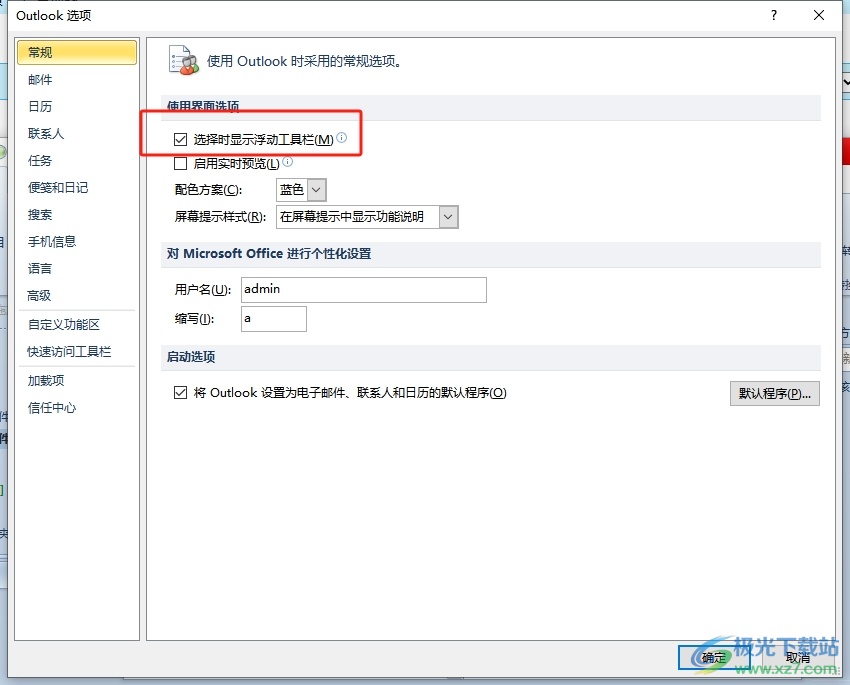
5.完成上述操作后,用户直接在窗口的右下角按下确定按钮就可以了

6.此时回到邮件编辑页面上,用户再次选中文字,就不会显示出浮动工具栏了
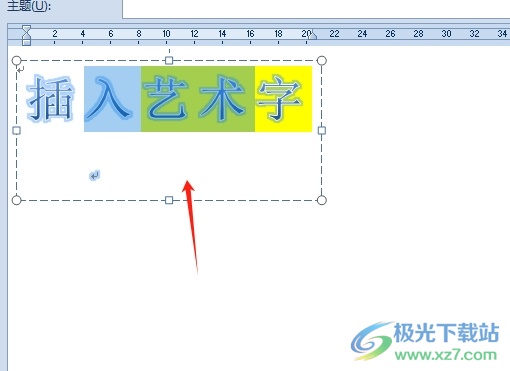
用户在编写电子邮件时,发现在选中文字后,会自动显示浮动工具栏,用户在不需要的情况下,可以打开选项窗口并点击常规选项卡,接着取消勾选选择时显示浮动工具栏选项即可解决问题,方法简单易懂,因此感兴趣的用户可以跟着小编的教程操作试试看。

大小:15.5 MB版本:v4.3.5.7环境:WinAll, WinXP, Win7, Win10
- 进入下载
相关推荐
相关下载
热门阅览
- 1百度网盘分享密码暴力破解方法,怎么破解百度网盘加密链接
- 2keyshot6破解安装步骤-keyshot6破解安装教程
- 3apktool手机版使用教程-apktool使用方法
- 4mac版steam怎么设置中文 steam mac版设置中文教程
- 5抖音推荐怎么设置页面?抖音推荐界面重新设置教程
- 6电脑怎么开启VT 如何开启VT的详细教程!
- 7掌上英雄联盟怎么注销账号?掌上英雄联盟怎么退出登录
- 8rar文件怎么打开?如何打开rar格式文件
- 9掌上wegame怎么查别人战绩?掌上wegame怎么看别人英雄联盟战绩
- 10qq邮箱格式怎么写?qq邮箱格式是什么样的以及注册英文邮箱的方法
- 11怎么安装会声会影x7?会声会影x7安装教程
- 12Word文档中轻松实现两行对齐?word文档两行文字怎么对齐?
网友评论